Di internet sangat jarang sampeyan menemukan gambar tanpa background, padahal yang sampeyan perlukan adalah gambar yang tidak ada background-nya, untuk mengakalinya lakukan trik seperti dibawah ini, misalnya kita sudah copy object foto dari internet seperti dibawah ini, object tersebut masih ada background putih (atau bacground apasaja yang penting satu warna);
1. Sebelum kita menghilangkan background-nya, langkah awal object harus kita Convert ke Bitmap dulu, karena kalau tidak background putih tidak akan hilang, klik atau seleksi object, pada Menu Bar > pilih sub menu Bitmaps > dan klik Convert to Bitmap...
2. Maka muncul kotak perintah seperti dibawah ini, beri tanda centang pada Transparent background (ini yang terpenting)
3. Selanjutnya klik Edit Bitmap...
4. Sehingga aplikasi Corel PHOTO-PAINT terbuka (tidak berlaku pada CorelDRAW yang portable)
5. Cari dan klik Magic Wand Mask tool pada Toolbox yang ada pada Corel PHOTO-PAINT atau sampeyan cukut tekan tombol huruf "W" di keyboard menu tersebut akan aktif;
6. Selanjutnya klik pointer (mouse) pada background putih, seperti ganbar dibawah ini;
7. Sehingga ada batas garis putus-putus pada background warna putih, selanjutnya tekan tombol Delete di Keyboard;
8. Sehingga background putih akan terhapus, seperti dibawah ini hasilnya;
9. Langkah selanjutnya klik icon tombol Save, dan tutup Aplikasi Corel PHOTO-PAINT (atau jangan tutup, pindah dulu ke CorelDRAW pastikan bahwa background sudah benar-benar terhapus, kalau sudah yakin tutup Corel PHOTO-PAINT),
10. Dan kita kembali ke CorelDRAW, selanjutnya sampeyan bisa memberi background apa saja seperti contoh dibawah ini;
11. Sampeyan juga bisa menyelaraskan warna object dengan perintah yang namanya color Balance yamg letaknya pada Menu Bar > Effects > Adjust > Color Balance... atur slider pada Color channel yang mendekati warna biru;
Kira-kira hasilnya akhir akan seperti dibawah ini;
Selesai, monggo selamat mencoba;
NB : perlu diingat gambar atau desain tanpa background atau yang sudah dihapus background-nya apabila akan disimpan bentuk bitmap harus di Export dengan format PNG, beri tanda ceklist pada Transparent Background
Versi Video Tutorial Bisa Dilihat DISINI!!
Pengelola Blog
 Zainoel Arifin Isa'i
: Penulis Blog. Ketika aku tidak nongkrong di warung kopi atau menyusuri hutan atau juga mendaki gunung, aku sibuk menjadi tukang desain lepas yang bermarkas di sudut kamar belakang rumah di daerah pelosok desa terpencil lereng Gunung Arjuno.
Zainoel Arifin Isa'i
: Penulis Blog. Ketika aku tidak nongkrong di warung kopi atau menyusuri hutan atau juga mendaki gunung, aku sibuk menjadi tukang desain lepas yang bermarkas di sudut kamar belakang rumah di daerah pelosok desa terpencil lereng Gunung Arjuno.
 Machfudz Arif
: Teknisi Blog. Pekerjaan sebagai Web and Mobile App Developer yang bermarkas di Lembah Tlogo Krabyaan di sebuah dusun yang dikelilingi perbukitan nan elok dan berudara segar.
Machfudz Arif
: Teknisi Blog. Pekerjaan sebagai Web and Mobile App Developer yang bermarkas di Lembah Tlogo Krabyaan di sebuah dusun yang dikelilingi perbukitan nan elok dan berudara segar.





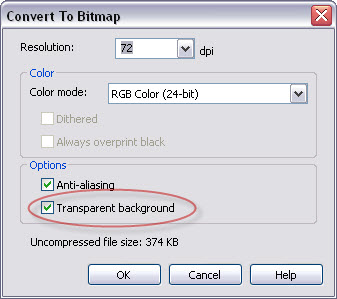











kl gambarnya banyak putihnya bgmn ms?
ReplyDeletekan jdnya ikut ke del semua..
bgmn memisahkan warna obyek yg sama dg bgrnd agar tidak ikut ke hapus, krn warna obyek yg berdekatan dg bgrnd kena juga?
thanks...
@gg: caranya sampeyan bisa intip disini!
ReplyDeletemakasih mas ilmunya, saya baru tahu di photopaint ada magic wind juga. Kebiasaan kalo udah bitmap langsung pake sotoshop.
ReplyDeletesalam kenal. Blognya keren dan bermanfaat.
cara menghilangkan sisa2 garis putih yg setelah di hilangkan gimana ya?
ReplyDeletealhamdulillah, setelah sekian lama akhirnya tau juga caranya.
ReplyDeleteterima kasih, pak
Punya X5 tapi kok gak ada menu bar "Bitmap"-nya?
ReplyDeleteaku belum pernah mengalami dan belum pernah dengar Corel X5 tidak ada menu "bitmaps"... kalau menu Edit Bitmap... tidak aktif ada kemungkinan Corel Photo-Paint tidak terinstal di komputer sampeyan.
DeleteAlhamdulillah ...
ReplyDeleteTerima kasih yee, manpaat buanget dah.
Wihh.,. makasih banget . sangat membantu
ReplyDeletethanks bro sangat membantu
ReplyDeletegambar udah transparan tp kalo di upload di blog nongol background putihnya lagi, gmn ngilanginnya mas
ReplyDeleteExport-nya harus dalam bentuk PNG, dan centang pada pilihan transparency, sehingga ketika di upload di blog background tidak tampil, kecuali kalau di upload di facebook, gambar tanpa background akan muncul background putih karena format PNG telah di ubah oleh facebook sendiri dengan format JPG...
Deletefile yang udah di save ke save di foder apa ya mas?
ReplyDeletematurnuwun.
di folder apa saja terserah, kalau sampeyan menekuni profesi desain grafis alangka baiknya di buatkan folder khusus tersendiri.
DeleteMANTAB....LANGSUNG BISA.
ReplyDeleteWWW.TOKOBELANJANADA.COM
mas,klo gambarnya sendiri hitam putih gimana? males ngambar ulang pake pen tool, mohon pencerahannya...
ReplyDeletesori udah dpt solusi heheheheh http://belajar-coreldraw.blogspot.com/2012/07/menghapus-background-putih-yang.html
ReplyDeleteLakukan langkah 1 dan 2 dulu jangan sapai lupa Transparent Background...
Deletewaktu klik icon save, kenapa muncul tulisan "object will be mergered with background in exported file"? setelah sy cek ternyata gambarnya kok masih ada background putihnya. apa yang salah ya?
ReplyDeletemungkin sampeyan lupa, sebelum di ilangin backgroundnya harus di conver to bitmap dulu dengan di centang pada transparent background....penting...!!!!!!
DeleteThanks Mas. Artikelny sangat membantu bagi pemula seperti saya....
ReplyDeletesip keren... Thanks bro!
ReplyDeletemaap neh mas kl objek dgn gambar orang banyak gmn ngeditnya ya... kl pake magic wand mask itu bwt ngambil 1 org dr bnyak orang susah hehe
ReplyDeletepake jurus yang satu ini ..... http://belajar-coreldraw.blogspot.com/2012/07/menghapus-background-putih-yang.html
DeleteBunten mas . . mau nanya Kalau pakai Firework 8 convert to Bitmapnya dimana yah . . mohon pencerahan . ., :)
ReplyDeleteMatur suwun bro, tambah pengetahuan....semoga sehat selalu biar tetep bisa berbagi
ReplyDeletemas, klo yg mau di ambil gambar'y warna putih ,tp background'y bintik-bintik putih n biru gmn mas cara'y?
ReplyDeletecontoh gambar baju warna putih,tp background bawaan'y bintik putih n biru
mas kok kagak bisa edit bitmap? menu nya kgak aktif( kgak bisa di klik)??
ReplyDeleteedit bitmap itu adalah link ke Corel PHOTO-PAINT, kalau sampeyan pada waktu instal CorelDRAW Graphic suite, photo paint tidak sampeyan sertakan yah jelas edit bitmap gak aktif mas Ridho...
Deletegan, koq ane gagal ya? masih ada background putihnya?
ReplyDeleteLakukan langkah 1 dan 2 dulu jangan sapai lupa Transparent Background...
DeleteTErima kasih bro atas tutorialnya. akhirnya saya bisa juga bikin gambar transparan............
ReplyDeleteAku nyoba kok malah hilang semua ya gambarnya? padahal udah sama langkah-langkahnya??????
ReplyDeletethanks, sangat membantu bagi pemula seperti saya
ReplyDeletemas kalau udah di save gambarnya bisa di browse ke photoscape gak? saya coba tp msh ada background putihnya. soalnya saya butuh gambar tanpa background putih buat diedit di photoscape. makasih
ReplyDeleteExport dalan format PNG mas, hasilnya akan tanpa background...
ReplyDeletematur kesuwun
ReplyDeletekeren banget dah
ReplyDeletekyaa makasih~ sebagai anak yang awam dengan corel, ini membantu banget :D
ReplyDeletegan kok gak bisa ke delete yah ? giman donk ?
ReplyDeletesetelah aku terawang sampeyan belum melakukan langkah no.2.. jadi meskipun di delete berulang2 tetap saja begron-nya warna putih..
Deletewah GG gan thx a lot mending pake ini drpd adobe banyak cincong masalah key wkwkwk
ReplyDeletemantap2... keren dah.. gua jadi pinter.. heheh
ReplyDeletemantab!!!
ReplyDeletendak ada format PNG mas
ReplyDeletegak mungkin gan ada.. lihat dengan seksama...
DeleteAlhamdulillah berhasil. terimakasih ilmunya, sangat membantu:)
ReplyDeleteGan, kok nggak bisa diklik yang menu edit bitmapnya ya? Padahal udah ada corel photo-paint
ReplyDeleteMatur suwun ilmunya gan
ReplyDeletekalau hapus bacground wana campur, semisal kebun gitu
ReplyDeletepakai menu Cut Out.. convert to bitmap (transparent background) > edit bitmap (di Corel Photo-Paint)
Deleteterimakasih gan sangat membantu
ReplyDeletemakasih banyak buat infonya gan,, nice info..
ReplyDeleteacemaxs86.com/
Makasih gan ternyata guampang banget padahal seharian coba...ketemu blog agan langsung oke.....
ReplyDeletetrima kasih mas e....bloq sampean jian josss, Terus dikembang ilmunya n yg pasti terus berbagi. Kuasa seng mbales....SALAM SATU JIWA....AREMA !!!!
ReplyDeletewah, bagus" tutor nya (y) josssss
ReplyDeletesaya udh tekan tombol delete tapi yang keluar malah "fill" kalo kyk gtu gmn y?
ReplyDeleteTerima kasih stas trik pembelajaran Corel sangat bermanfaat.
ReplyDeletemas, setelah menutup menu corel paint, habis itu balik kan ke corel drawnya, lalu? saya bingung setelah itu mau ngapain. di save atau save as? saya mau lihat hasilnya tanpa background warna putih
ReplyDeletekerenn....
ReplyDeleteTerima kasiih, sangat membantu gan ^_^
ReplyDeleteGan kalok ngeilangin putih bekas aplikasi bekas edit gimana ya?
ReplyDeletemasih di Corel Photo-paint, pada menu Object pencet Feather atur tingkat kehalusannya pada pinggir bekas edit
Deleteini kulo cari dri tdi mas, hasil edit nya kasar bget,,
ReplyDeletematur nuwun
thank you
ReplyDeletethank you :)
ReplyDeletehatur nhn kang, bermanfaat sekali.!!
ReplyDeleteMas d laptop saya nga ada format PNG jd gmna mau ngesave ya?
ReplyDeleteterima kasih
ReplyDeleteaq ga bisa kok ya :( tiap di klik edit bitmap,, langsung beralih ke paint,,
ReplyDeletemas klo di delete warnanya ndak transparent tapi malah ngikutin warna yang ada di pojok kiri bawah, pliss solusinya. Udah tak bitmap transparent
ReplyDeletemas gfotonya kalo dibitmap kok jadi pudar? gimana mas?
ReplyDeletemakaish om.
ReplyDeleteMas, di Corel x5 pas export ke jpeg kok ga ada transparancy yg buat di ceklis ya. Jd ada backgroundnya. Huhuww.. pdhal kemaren pakek x4 otomatis tanpa background. Bisa tolong petunjuknya?
ReplyDeletemeskipun x4 kalau JPG ya tetap ada backgrounnya, yang tanpa background itu PNG
DeleteAdmin, ketika saya ketik 'edit bitmap' malah yang muncul tulisan 'failed to launch server application' cara benerinnya gimana ya?? terima kasih
ReplyDeleteUdah masuk photo paint background dah ilang tp kok mati2 laptop nya ap instalanya
ReplyDeletemakasih gan. salam dari pemula
ReplyDeletemakasih ilmunya mas...sangat bermanfaat
ReplyDeleteTerimakasih mas, banyak membantu 🙏🙏
ReplyDeleteKalau backgroundnya hitam gimana caranya gan?
ReplyDeleteMantapppppppp...
ReplyDeleteMakasih ilmunya..:)
Punten mbah sungut udange ilang hehe... Joss selalu mbah
ReplyDeleteTerimakasihhhh sangat bergunaa sekaliiii
ReplyDeleteAmin
ReplyDeleteWaktu di photo paint tidak bisa export ke dalam format .png, adanya export to jpeg, pdf, dll, sudah coba berulang kali, komputer lain juga sama,
ReplyDeleteAda pada menu File > Export > pilih PNG
DeleteWah sangat membantu mas, tadinya saya bingung untuk cara edit background foto transparan. Mungkin, ada tambahkan buat langkah ini di website saya masoga.net . Terima kasih
ReplyDeleteIzin Copy Vaste gan
ReplyDeleteuntuk agan2 yang mau mencoba menghilangkan background latar yg beragam warna misalnya background gambar foto seseorang yg dibelakangnya ada objek lain bukan hanya satu warna menggunakan coreldraw bisa tonton tutorial yg saya buat www.youtube.com/watch?v=Sq12Z2t2Uhg
Berlaku untuk corel x4 gak?
ReplyDelete